La funzionalità della procedura guidata del blog di Ottieni Genie AI ti permette di scrivere un blog completo. Con questa funzione puoi generare un'introduzione per il tuo blog, una struttura e anche aggiungere contenuto/descrizione per ciascuna intestazione della struttura. Inoltre, puoi scrivere un intero post sul blog utilizzando la funzione Blog con un clic.
La cosa buona è che puoi generare più opzioni per titolo, introduzione e struttura con la procedura guidata del blog GetGenie AI. Inoltre, se non ti piace nessuna sezione, puoi semplicemente selezionarla e riscriverla in semplici passaggi.
Come scrivere un blog utilizzando la procedura guidata per blog AI di GetGenie #
Scrivere un articolo utilizzando la procedura guidata del blog AI di GetGenie è semplicissimo e veloce. Segui i passaggi indicati di seguito per generare un blog in pochi minuti.
Passaggio 1: crea un nuovo post #
Vai a Pannello di controllo di WordPress ⇒ Messaggi Poi fare clic su Aggiungi nuovo per creare un nuovo post.
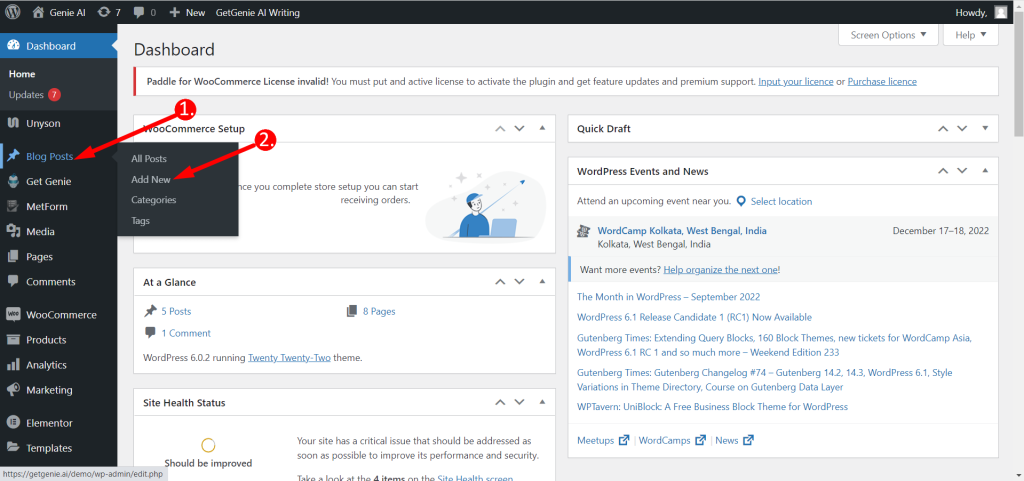
Passaggio 2: vai alla procedura guidata del blog #
Per scrivere un articolo utilizzando la funzione guidata del blog,
- Clicca sul “Scrivi per mepulsante "
- Scegli il “Mago del blog” modello
Nota: Questo modello è disponibile sia su WordPress che Parco giochi di GetGenie AI.
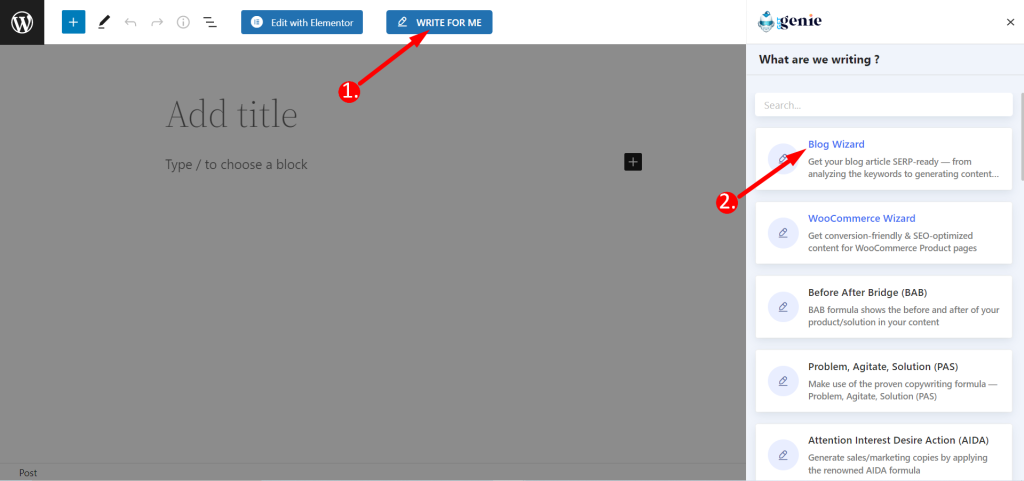
Passaggio 3: genera il titolo del blog #
Per generare titoli di blog, attenersi alla seguente procedura:
- Scrivi la parola chiave nella casella di testo
- Selezionane uno tra 33 lingue
- Accendi il “Modalità SEO” per la ricerca di parole chiave e l'analisi della concorrenza testa a testa
- Scegli il regione ad esempio Globale, USA secondo il tuo pubblico target
- Dai un'occhiata a questa documentazione per farlo analisi delle parole chiave utilizzando GetGenie AI
- Se vuoi, scrivere il contesto correlato alla tua parola chiave nel campo Contesto (facoltativo).
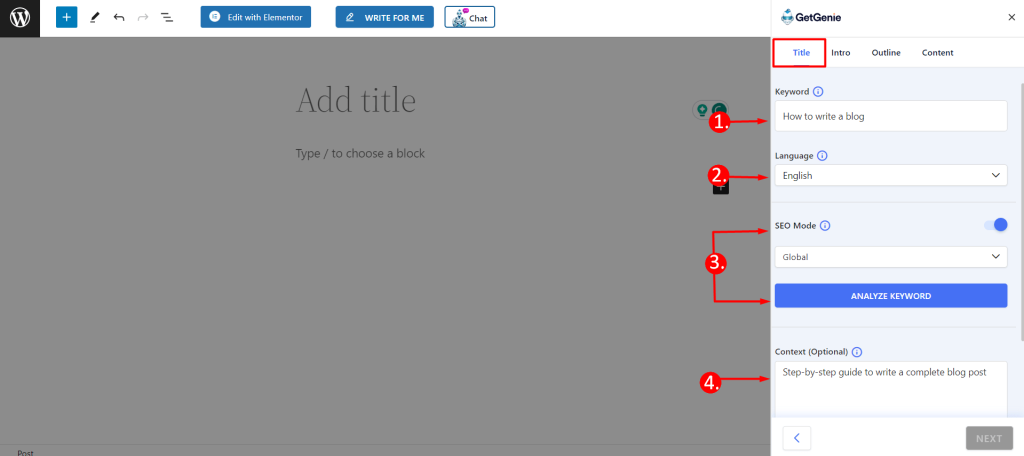
- Quindi, seleziona il livello di creatività (su 5)
- Seleziona il numero di risultati (su 6) tu vuoi
- Fare clic su "Genera titolo".” per produrre il numero di titoli desiderati
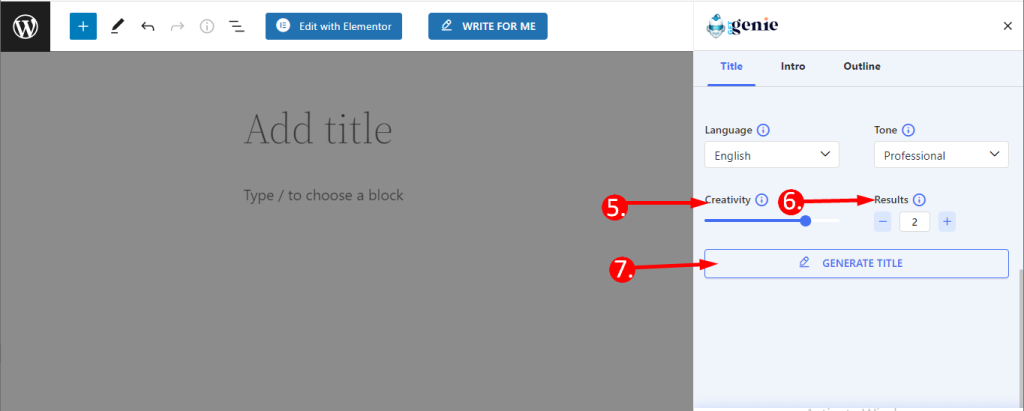
Una volta prodotti i titoli, fai clic per selezionare quello che ti piace. Quindi fare clic su "Prossimopulsante ".
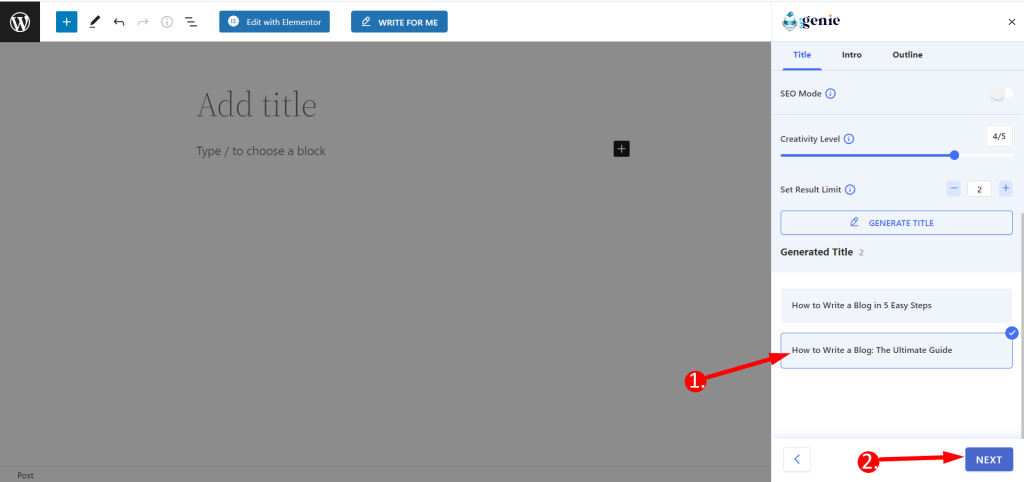
Passaggio 4: genera introduzione #
- Ora scegli il livello di creatività e imposta il conteggio dei risultati o mantienilo come prima
- Successivamente, fai clic su "Genera introduzione" per produrre opzioni di introduzione al blog
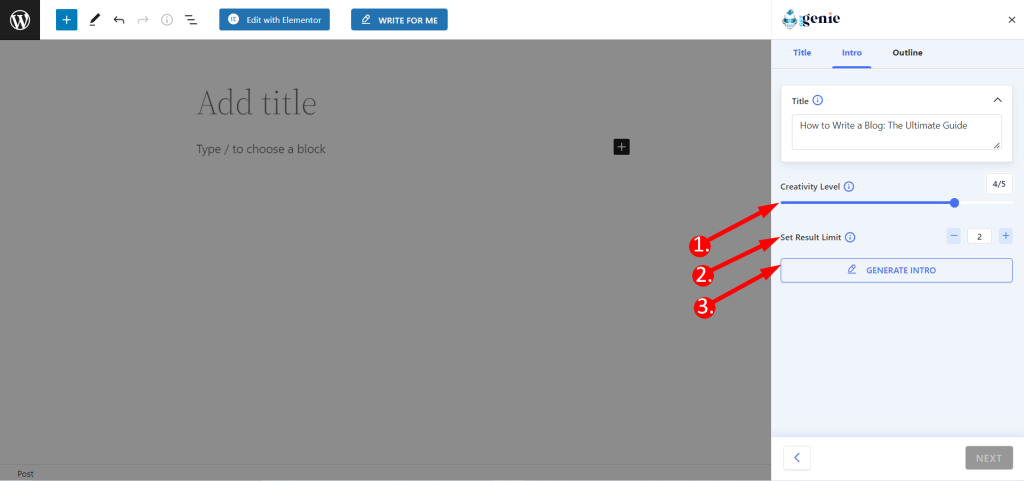
Ora, fai clic per selezionare l'introduzione che ti piace, quindi fare clic su "Prossimo" pulsante.
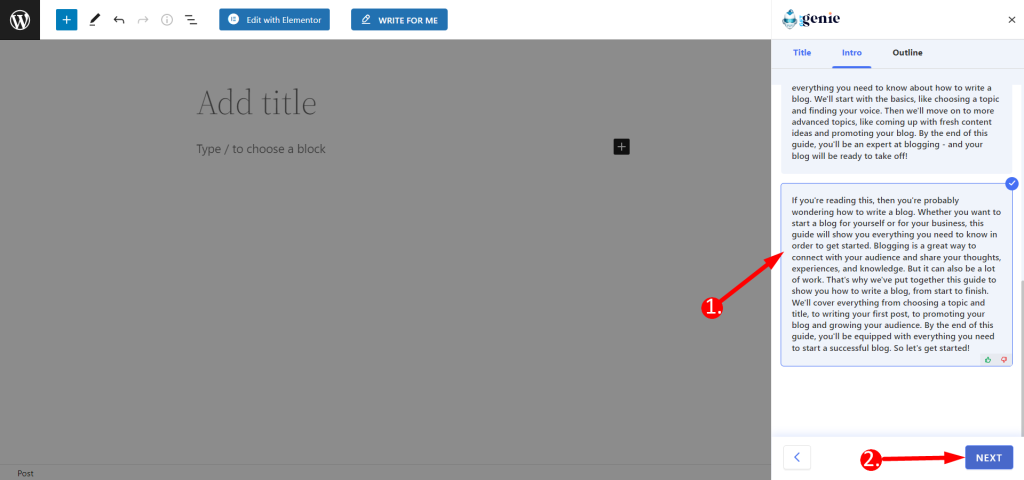
Passaggio 5: genera la struttura del blog #
È ora di generare la struttura del blog,
- Seleziona la creatività e il numero di risultati che desideri.
- Clicca su “Genera contorno”
- Puoi vedere i contorni generati e scegliere i punti che ti piacciono per creare la struttura del tuo blog
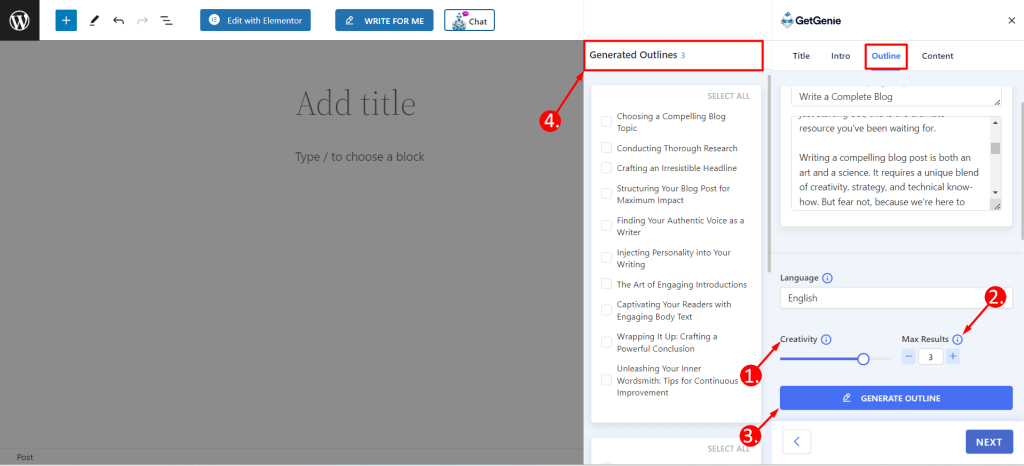
Puoi selezionare qualsiasi intestazione da qualsiasi risultato generato.
- Per selezionare l'intero contorno, fare clic su "Seleziona tutto".“
- Per selezionare un profilo completo individuale, fare clic su casella di controllo individuale opzione
- D'altra parte, puoi anche aggiungere manualmente punti di contorno al tuo contorno facendo clic “Aggiungi contorno“
- Inoltre, puoi scambia/modifica/elimina qualsiasi titolo, se necessario
- Infine, fare clic su "Prossimo" per aggiungere la struttura al tuo blog
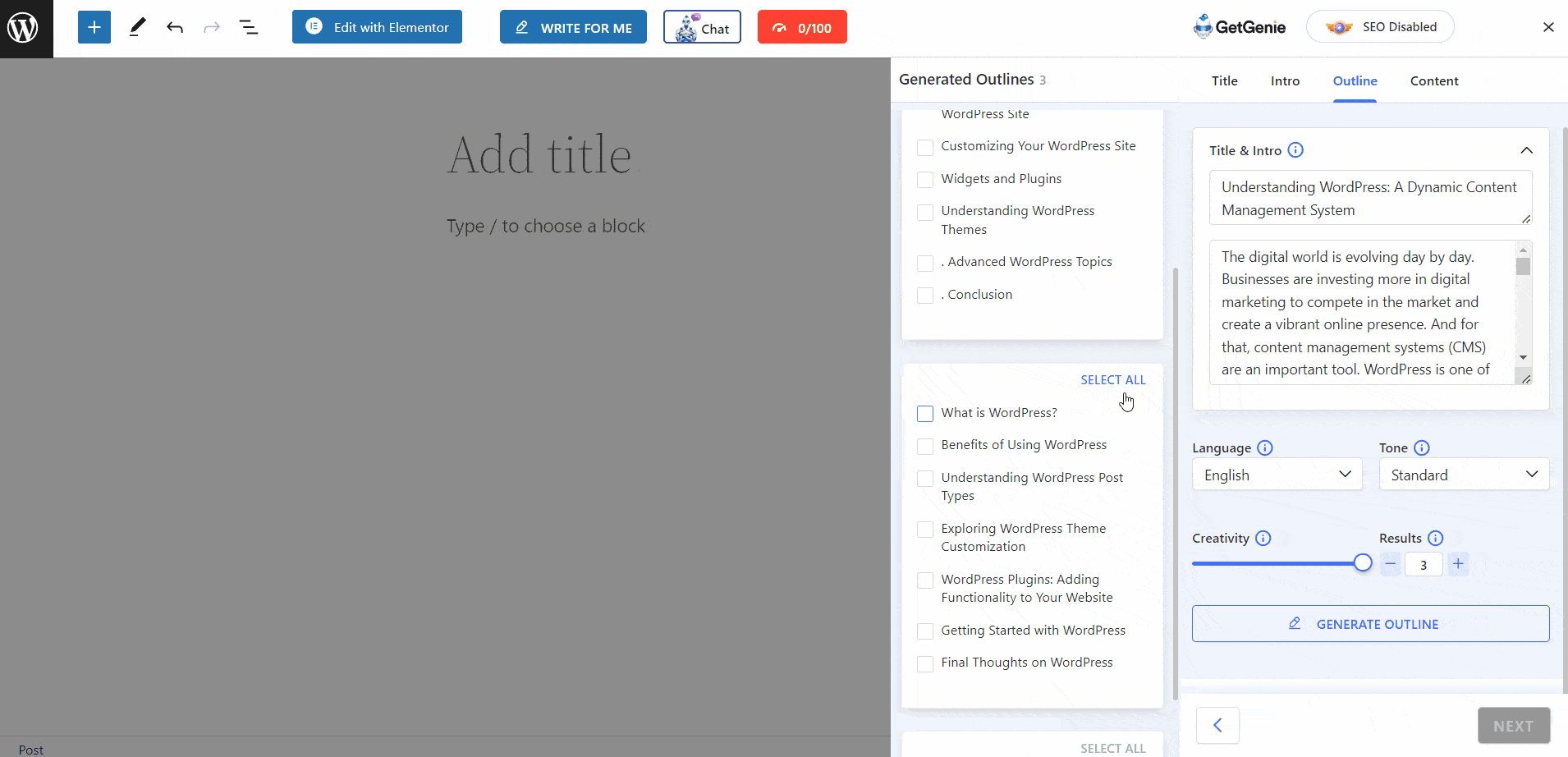
Passaggio 6: genera e inserisci contenuto del blog #
Verrà visualizzata una piccola finestra dopo aver fatto clic sul pulsante successivo. Qui puoi vedere 2 opzioni per “Blog con un clic” E “Contenuti personalizzati”.
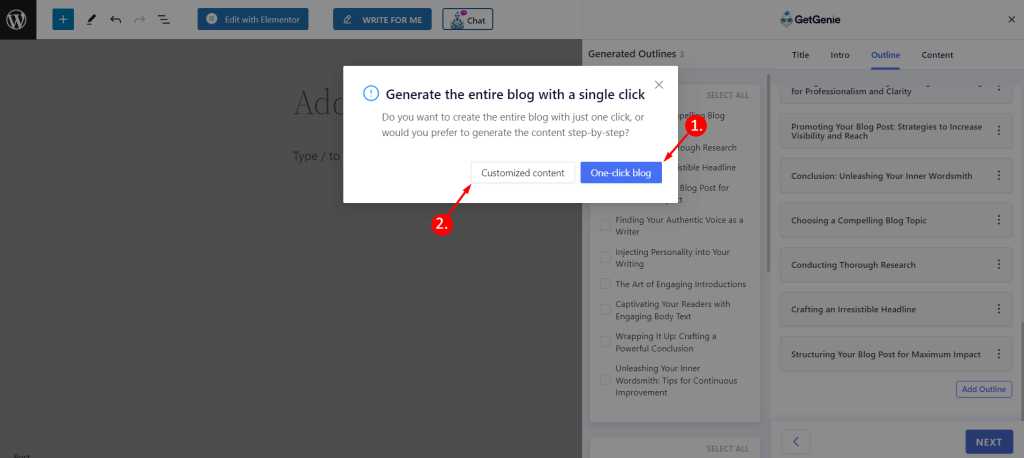
👉 Generazione di blog con un clic: Per scrivere il contenuto di un intero blog utilizzando la funzione "Blog con un clic" della procedura guidata del blog, dai un'occhiata a questo documentazione.
👉 Genera personalizzato Contenuto: per scrivere contenuti personalizzati per ciascuna intestazione nella procedura guidata del blog,
- Clicca sul "Contenuti personalizzati" opzione
- Puoi vedere tutte le singole intestazioni qui
- Clicca sul “Istruzioni o parole chiave” opzione per aggiungere parole chiave e contesto personalizzati
- Scrivi o seleziona dalle parole chiave suggerite
- Inserisci il contesto (facoltativo)
- Clicca su "Creare" e verrà aggiunto al post del tuo blog

- Successivamente, contrassegna un'intestazione e seleziona la dimensione di output, ad es piccolo, medio e grande
- Clicca su "Creare"
- Successivamente, fare clic su "Continua" O "Rigenerare" se non sei soddisfatto del risultato
- Ripeti la stessa procedura per tutte le intestazioni e poi clicca su "Inserire"
- L'intero post del blog verrà inserito nell'editor di blocchi di WordPress
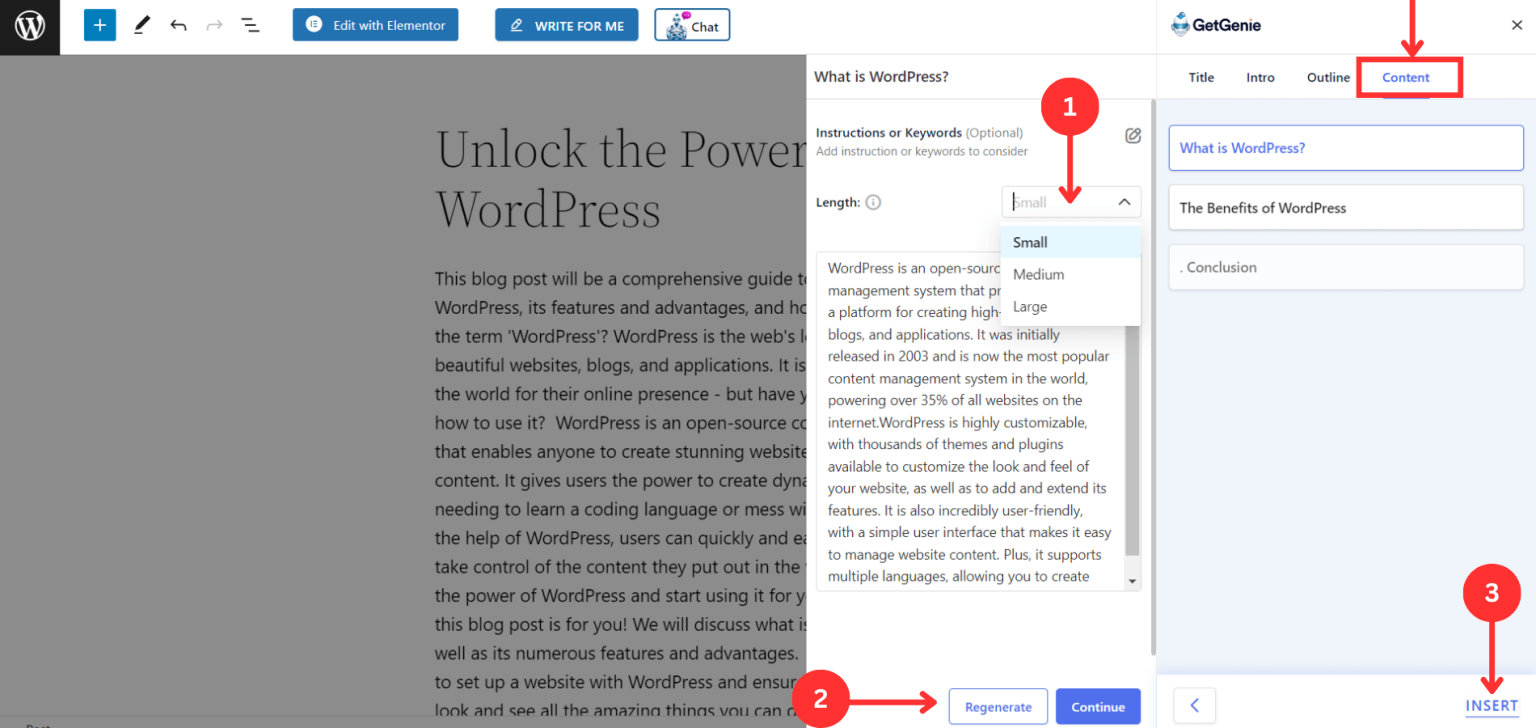
Passaggio 7: personalizza e pubblica #
Ora che hai un blog, puoi modificare e personalizzare è proprio come faresti con un blog scritto da un essere umano.
Ad esempio, se non ti piace nessuna sezione, puoi riscriverla all'interno dell'editor di blocchi di WordPress. Per riscrivere,
- Seleziona il paragrafo, quindi fai clic sull'icona GetGenie AI
- Scegliere "Riscrittura dei contenuti dal menu a discesa
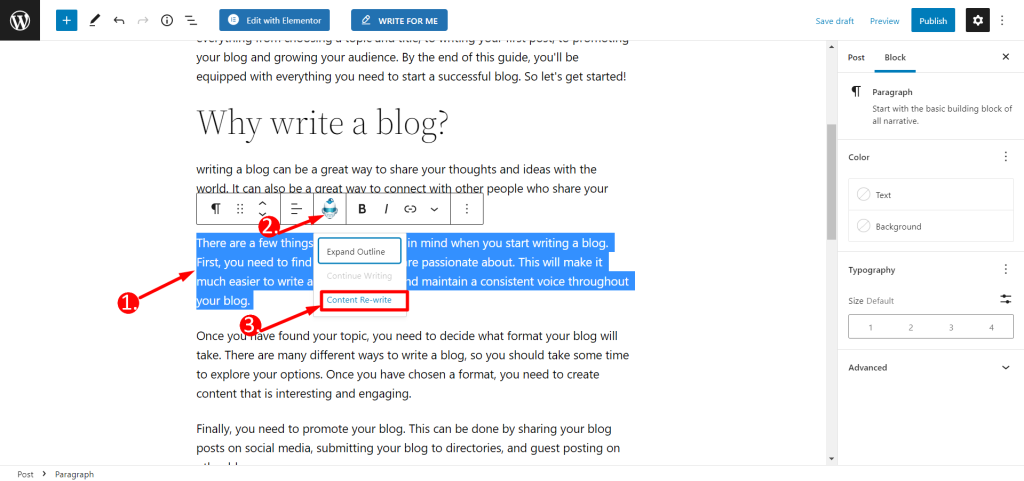
Se vuoi aggiungere un nuovo paragrafo, posiziona semplicemente il cursore alla fine di quel paragrafo. Una volta visibile l'icona GetGenie AI, fare clic su Continua a scrivere.
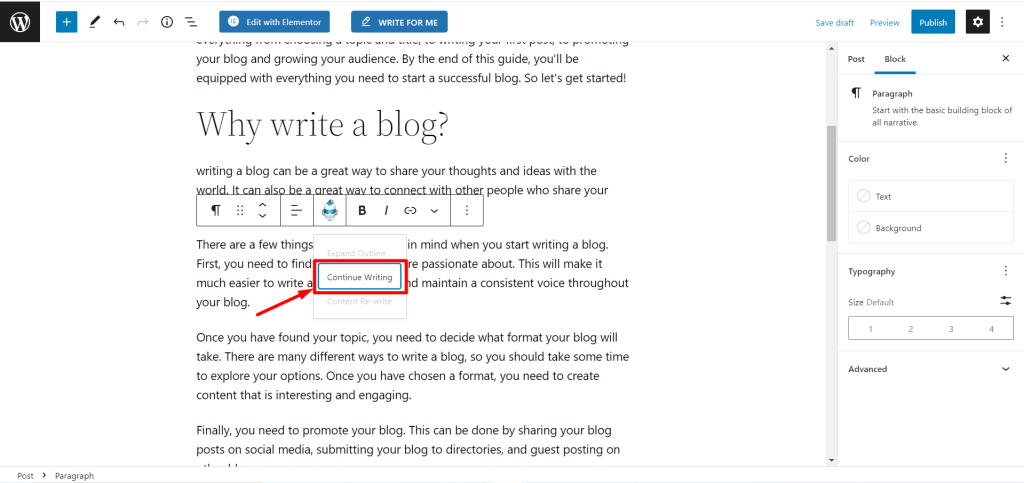
- Puoi aggiungere immagini con Immagine dell'intelligenza artificiale del genio nel tuo post sul blog
- Infine, una volta che sei soddisfatto del tuo blog, fai clic su "Pubblicare" salvare
Ecco un'anteprima del blog che ho scritto utilizzando Procedura guidata per il blog sull'intelligenza artificiale di GetGenie ai fini della presente documentazione:





